Office 365 のエラー コード 0xCAA70010 を修正する
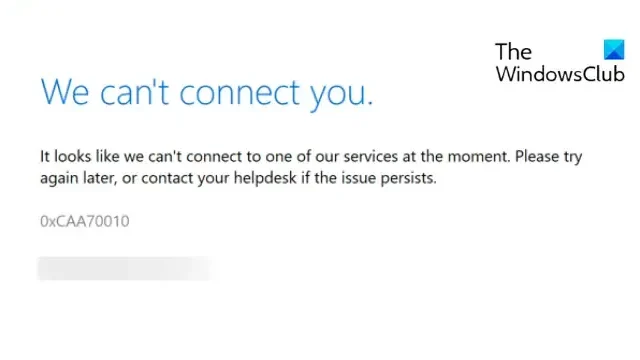
この投稿では、Office 365 のエラー コード 0xCAA70010を修正する解決策を紹介します。通常、これは Office 365 のサインイン中または更新中に発生します。完全なエラー メッセージは次のとおりです。
お繋ぎできません。
現在、いずれかのサービスに接続できないようです。後でもう一度試すか、問題が解決しない場合はヘルプデスクにお問い合わせください。
0xCAA70010
幸いなことに、いくつかの簡単な提案に従って問題を修正できます。
Office 365 のエラー コード 0xCAA70010 を修正する
デバイスを再起動し、資格情報キャッシュ データをクリアして、Office 365 のエラー コード 0xCAA70010 が修正されるかどうかを確認します。ただし、それが解決しない場合は、次の提案に従ってください。
- インターネット接続を確認する
- ログイン資格情報の検証
- 資格情報キャッシュ データのクリア
- VPN/プロキシを無効にする
- ウイルス対策とファイアウォールを一時的に無効にする
- Office 365 インストールを修復する
それでは、これらを詳しく見てみましょう。
1] インターネット接続を確認する

Office 365 サービスにアクセスするには、安定した高速インターネット接続が不可欠です。速度テストを実行して、デバイスが良好なインターネット接続に接続されていることを確認してください。選択したプランよりも速度が遅い場合は、モデムとルーターを再起動することを検討するか、サービスプロバイダーに問い合わせてください。
2] ログイン資格情報の確認
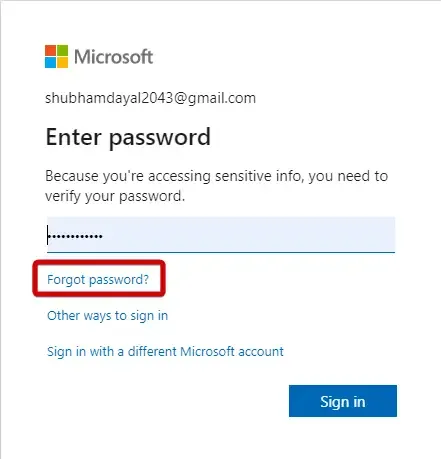
次に、入力しているログイン資格情報が正しいかどうかを確認します。また、古いパスワードを入力して、それが機能するかどうかを確認してください。ただし、うまくいかない場合は、「パスワードを忘れた場合」をクリックし、手順に従ってパスワードを回復してください。
3] 認証情報キャッシュデータのクリア
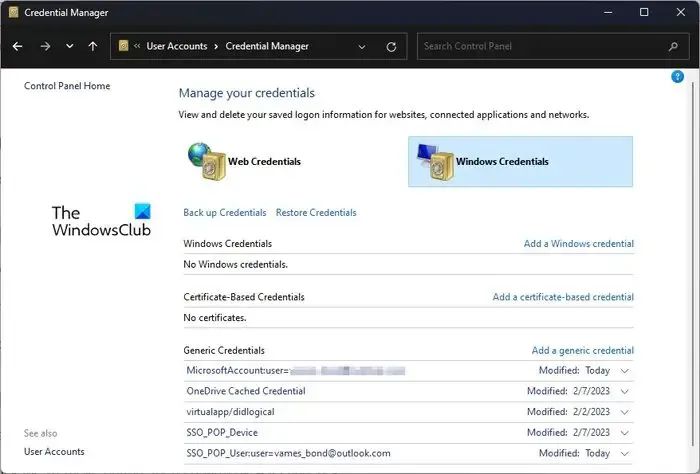
キャッシュされた資格情報データにより、Office 365 で認証エラーが発生することがよくあります。これが、エラー コード 0xCAA70010 で悩まされ続ける理由である可能性があります。資格情報キャッシュ データをクリアし、エラーが修正されるかどうかを確認します。その方法は次のとおりです。
- [スタート]を押し、「Credential Manager」と入力してEnterを押します。
- 「Windows 資格情報」に移動します。
- ここで、Office 365 に関連付けられた資格情報を見つけて、[削除]をクリックします。
4] VPN/プロキシを無効にする
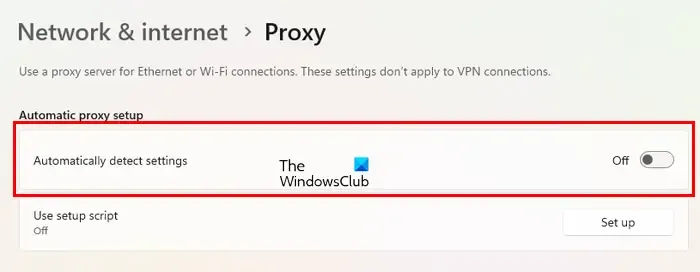
VPN またはプロキシ接続は、ユーザーとインターネットの間にゲートウェイを提供し、デバイスの IP アドレスを隠します。アクセスしようとしているサービスがその地域で利用できない場合、Office 365 でエラー コード 0xCAA70010 が発生する可能性があります。VPN/プロキシ接続を無効にして、エラーが修正されたかどうかを確認します。その方法は次のとおりです。
- Windows キー + Iを押して[設定]を開きます。
- [ネットワークとインターネット] > [プロキシ]に移動します。
- ここで、[設定を自動的に検出する]オプションをオフに切り替えます。
- [プロキシ サーバーを使用する] の横にある[セットアップ]オプションをクリックし、 [プロキシ サーバーを使用する] オプションをオフに切り替えます。
5] ウイルス対策またはファイアウォールを一時的に無効にする
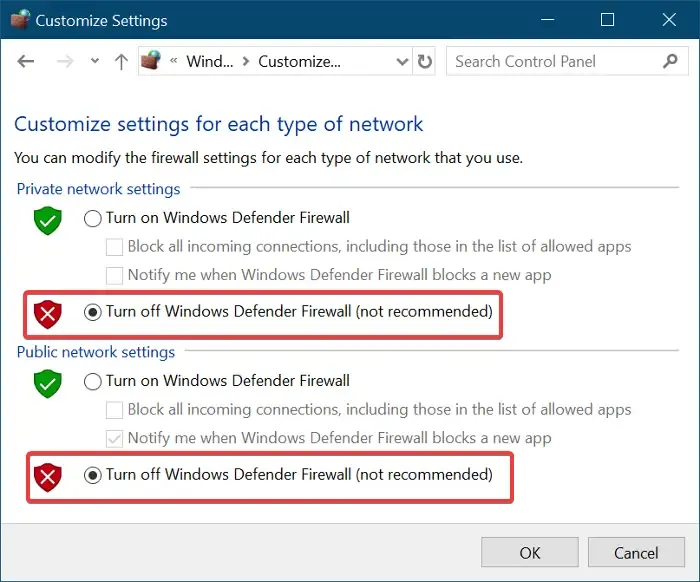
ウイルス対策と Windows ファイアウォールによって Office 365 が中断され、エラー コード 0xCAA70010 が発生する可能性があります。Windows Defender ファイアウォールとウイルス対策ソフトウェアを無効にして、エラーが修正されたかどうかを確認します。
6] Office 365のインストールを修復する
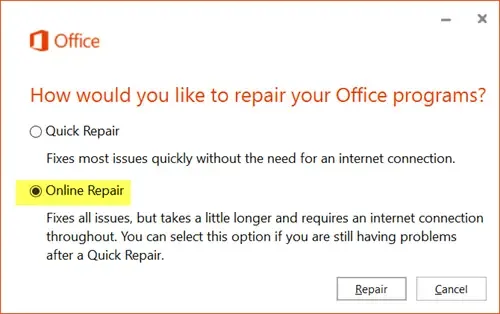
これらの手順のいずれも役に立たない場合は、Office 365 を修復することを検討してください。これにより、ほとんどのユーザーがこのエラーを解決できることが知られています。その方法は次のとおりです。
- Windows キー + Iを押して[設定]を開きます。
- [アプリ] > [アプリと機能]をクリックします。
- 次に、下にスクロールして、修復する Office 製品をクリックし、[変更]を選択します。
- [オンライン修復]をクリックし、画面上の指示に従います。\
これらの提案がお役に立てば幸いです。
Office 365 のインストール エラーを修正するにはどうすればよいですか?
Office 365 のインストール エラーを修正するには、デバイスを再起動し、Office のインストールを再度試みます。ただし、それでも問題が解決しない場合は、以前のバージョンの Office をアンインストールし、目的のバージョンをクリーン ブート モードでインストールしてみてください。
Teams のエラー コード 0xCAA70010 とは何ですか?
ADFS サーバーが自己署名証明書を使用している場合、エラー 0xCAA70010 が発生します。これを修正するには、指定された証明書を資格情報マネージャーから削除します。ただし、それが機能しない場合は、VPN/プロキシに接続している場合はそれを無効にし、Office アプリを修復します。



コメントを残す